- Blog
- Live Photo in Video umwandeln: schneller iPhone‑Leitfaden
Live Photo in Video umwandeln: schneller iPhone‑Leitfaden
Schon einmal ein Live Photo aufgenommen und gedacht, dass dieser kleine Bewegungsschnipsel mehr verdient? Du bist nicht allein. Dieser winzige, drei Sekunden lange Clip, den dein iPhone aufnimmt, ist im Grunde ein verstecktes Video – bereit, von dir befreit zu werden.
Wenn du ihn in eine richtige Videodatei umwandelst, entfaltet er sein volles Potenzial.
Plötzlich lässt sich dieses kurze Lächeln, der Wind in den Bäumen oder die witzige Aktion deines Haustiers überall teilen – auf Instagram, TikTok oder sogar mit Freunden, die Android nutzen. Es geht darum, Erinnerungen aus Apples geschlossenem System zu befreien und sie für alle leicht sichtbar und bearbeitbar zu machen.
Warum ein Live Photo konvertieren?
Das ist nicht nur ein technischer Trick; es ist ein kreatives Upgrade. Du verwandelst eine statische Galerie in eine Bibliothek dynamischer, teilbarer Clips, die das Gefühl des Moments besser einfangen.
Die Vorteile sind unmittelbar und praktisch:
- Überall teilen: Standardvideos funktionieren auf jedem Gerät und jeder Plattform. Live Photos? Nicht unbedingt.
- Professionell bearbeiten: Als Video kannst du jeden Editor nutzen: Musik hinzufügen, Filter anwenden, unangenehme Passagen trimmen oder mit anderen Clips zusammenführen.
- Größere Geschichten erzählen: Eine Sammlung dieser Kurzvideos lässt sich zu einem Highlight‑Reel, einer Reisemontage oder einer Story für soziale Medien zusammennähen.
Sieh diese einfache Konvertierung als ersten Schritt. So beginnst du, deine Fotomediathek als Quelle für reichhaltige, bewegte Inhalte zu betrachten. Für einen tieferen Einblick lies unseren Guide, wie man ein Standbild in ein dynamisches Video animiert, der diese Ideen noch weiterführt.
Auf der Short‑Form‑Video‑Welle reiten
Der Wunsch, Live Photos in Videos umzuwandeln, passt perfekt zum Boom bei Kurzformaten. Der Trend nahm Fahrt auf, nachdem Apple die Funktion 2015 einführte und 1,5 Sekunden vor und nach dem Auslösen aufnimmt.
Heute ist die Nachfrage nach Häppchen‑Videos riesig. Der Markt für einfache Konvertierungstools wächst voraussichtlich um über 25% jährlich. Das ist logisch, denn Video ist König im Marketing – beeindruckende 89% der Unternehmen setzen inzwischen darauf.
Mit der Konvertierung deiner Live Photos bewahrst du nicht nur eine Erinnerung. Du erschaffst vielseitigen, zeitgemäßen Content für jede digitale Bühne.
Glaub es oder nicht: Du musst keine App laden, um ein Live Photo in ein teilbares Video zu verwandeln. Dein iPhone bringt in der Fotos‑App alles mit – ideal, wenn du schnell einen Clip für Freunde oder Social Media brauchst.
Direkt zum Video: Die Methode „Als Video sichern“
Das ist der direkteste Weg und mein persönlicher Favorit für eine saubere Konvertierung. Ein kleines verstecktes Juwel, das viele gar nicht kennen.
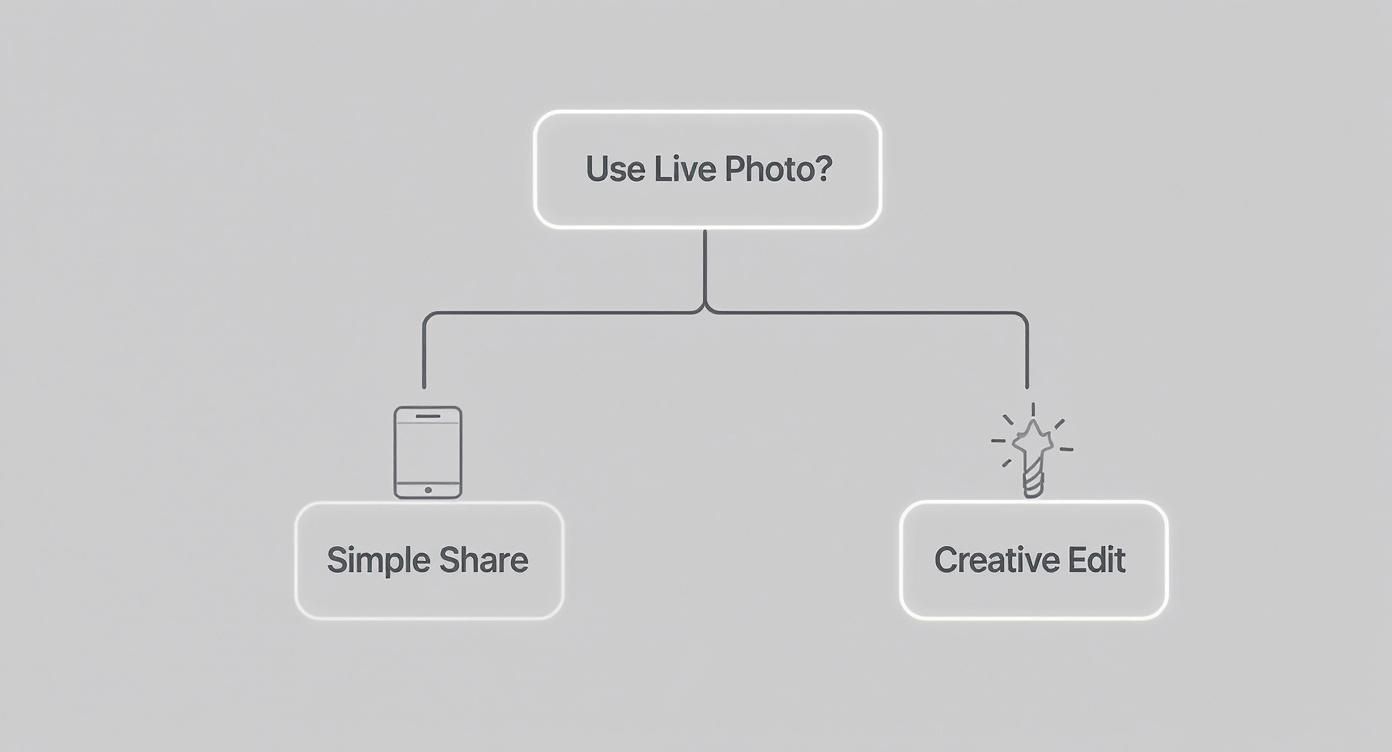
Wie du siehst, bestimmt dein Ziel den besten Ansatz. Oft reicht eine einfache Konvertierung, doch ein kreativer Dreh lässt deinen Content herausstechen.
Wie geht’s?
Öffne die Fotos‑App und suche das Live Photo heraus. Tippe darauf, um es im Vollbild anzuzeigen.
Tippe nun oben rechts auf das Drei‑Punkte‑Menü (•••). Im Menü findest du die Option Als Video sichern.
Einmal antippen – fertig. Dein iPhone erstellt einen neuen, separaten Videoclip in deiner Mediathek. Dieser Clip ist eine standardmäßige .MOV‑Datei und spielt so gut wie überall ab. Dein ursprüngliches Live Photo bleibt unverändert.
Profi‑Tipp: Diese Methode bewahrt die bestmögliche Qualität. Das erzeugte Video hat die gleiche Auflösung wie das Originalfoto – ideal für größere Displays oder spätere Feinanpassungen.
Kreativer Twist mit Loop‑ und Bounce‑Effekten
Manchmal reicht eine einfache Konvertierung nicht. Du willst etwas Auffälligeres. Hier helfen die integrierten Effekte, um aus einem Moment einen spaßigen Loop zu machen – perfekt für Stories.
Öffne dein Live Photo und tippe oben links auf LIVE. Ein kleines Menü zeigt dir kreative Optionen:
- Endlosschleife (Loop): Macht aus deinem Live Photo ein nahtlos wiederholtes Video. Funktioniert am besten bei kontinuierlichen Bewegungen – etwa knisterndes Feuer oder Wellen.
- Abpraller (Bounce): Der klassische Boomerang‑Effekt: vorwärts und direkt rückwärts. Super für Grimassen, Anstoßen oder jede schnelle, überraschende Aktion.
- Langzeitbelichtung (Long Exposure): Kein Videoeffekt, aber ein tolles Tool. Bewegtes wird weichgezeichnet für einen träumerischen Look – etwa seidig wirkende Wasserfälle oder Lichtspuren in der Nacht.
Sobald du Endlosschleife oder Abpraller wählst, wendet das iPhone den Effekt an. Gehe danach erneut ins Drei‑Punkte‑Menü (•••) und nutze Als Video sichern. So exportierst du den stilisierten Clip als eigene Videodatei.
Wer neuere iPhones mit Log‑Aufnahme nutzt, kann noch weiter gehen: Gib deinen Clips einen professionellen, cineastischen Look mit speziellen Farbprofilen wie den Apple iPhone Log LUTs.
Native iOS‑Methoden im Vergleich
Zur Übersicht hier die integrierten Optionen und wann sie sinnvoll sind.
| Methode | Am besten geeignet für | Kreative Kontrolle | Ausgabeformat |
|---|---|---|---|
| Als Video sichern | Originalqualität, Ton und Länge bewahren. Ideal für saubere Standardclips. | Keine. Direkte 1:1‑Konvertierung. | Standard .MOV |
| Endlosschleife | Nahtlose, wiederholte GIFs/Short‑Videos aus kontinuierlicher Bewegung. | Minimal. Effekt ist automatisch. | .MOV (bei „Als Video sichern“) |
| Abpraller | Boomerang‑Clips, die vorwärts und rückwärts abspielen. | Minimal. Effekt ist automatisch. | .MOV (bei „Als Video sichern“) |
Am Ende hängt die Wahl von deinem Ziel ab. Für einfache, hochwertige Videos: Standard‑Speichern. Für mehr Persönlichkeit in Social Media: Endlosschleife oder Abpraller testen.
Mehr rausholen mit Drittanbieter‑Apps
Die iPhone‑Tools sind super für schnelle Konvertierungen, aber sie kratzen nur an der Oberfläche. Wenn du Look und Feel präzise steuern willst, sind Drittanbieter‑Apps die beste Wahl.
Hier wird aus einfachem Export kreatives Editing: Musik hinzufügen, millimetergenau trimmen, cineastische Farblooks anwenden. Wie der Wechsel von Auto‑ auf Manuell‑Modus – die kreative Bandbreite explodiert.
Apps für genau diesen Job
Manche Apps fokussieren sich auf eine Aufgabe: Live Photo in Video verwandeln – mit Extras. Ein Favorit ist intoLive. Leistungsstark und dennoch extrem unkompliziert.
Mit intoLive & Co. tust du mehr als speichern – du gestaltest Mini‑Meisterwerke. Du kannst:
- Mit Geschwindigkeit spielen: Verlangsamen für eine träumerische Stimmung oder beschleunigen für witzige Clips.
- Musikstimmung setzen: Einen Track aus deiner Bibliothek ziehen und die Emotion komplett verändern.
- Filter anwenden: Mit fertigen Looks deinem Video sofort ein neues Erscheinungsbild geben.
- Richtiges Format wählen: Für Instagram Story (9:16), Widescreen‑Post (16:9) oder klassisch quadratisch (1:1) passgenau zuschneiden.
Diese Kontrolle brauchst du, wenn dein Content bewusst und poliert wirken soll – nicht wie ein zufälliger Handy‑Schnappschuss.
Eine unterschätzte Funktion: das Schlüsselbild/Titelbild ändern. So wählst du das beste Standbild aus dem 3‑Sekunden‑Clip als Thumbnail – ein kleines Detail mit großer Wirkung im Social‑Feed.
Live Photos in größere Projekte einbinden
Ist das Live‑Photo‑Moment nur ein Teil eines größeren Projekts? Dann sind Editoren wie CapCut oder InShot ideal. Diese Apps behandeln Live‑Photo‑Clips wie jedes andere Video in deiner Timeline.
Ablauf: Speichere dein Live Photo zuerst per iOS‑Methode als Video. Importiere die neue Datei dann in dein Projekt neben anderem Footage, Fotos und Grafiken.
So eröffnen sich viele Möglichkeiten:
- Reisemontagen: Candid‑Momente aus Live Photos fließend in längere Geschichten mischen.
- Schnelle Produktdemos: Ein Feature in einem kurzen, dynamischen Clip zeigen.
- Event‑Recaps: Standardvideo mit energiegeladenen Live‑Photo‑Momenten zu einem spannenden Highlight‑Reel kombinieren.
Nach der Konvertierung kannst du die Clips auch in die besten Videobearbeitungsprogramme holen – für noch mehr Pro‑Features. Und wenn du sehen willst, wie weit die Technik geht, probiere einen AI video generator from an image, der ein einzelnes Bild zu einem eindrucksvollen Video animiert.
Mit KI‑Animation frischen Wind in Clips bringen
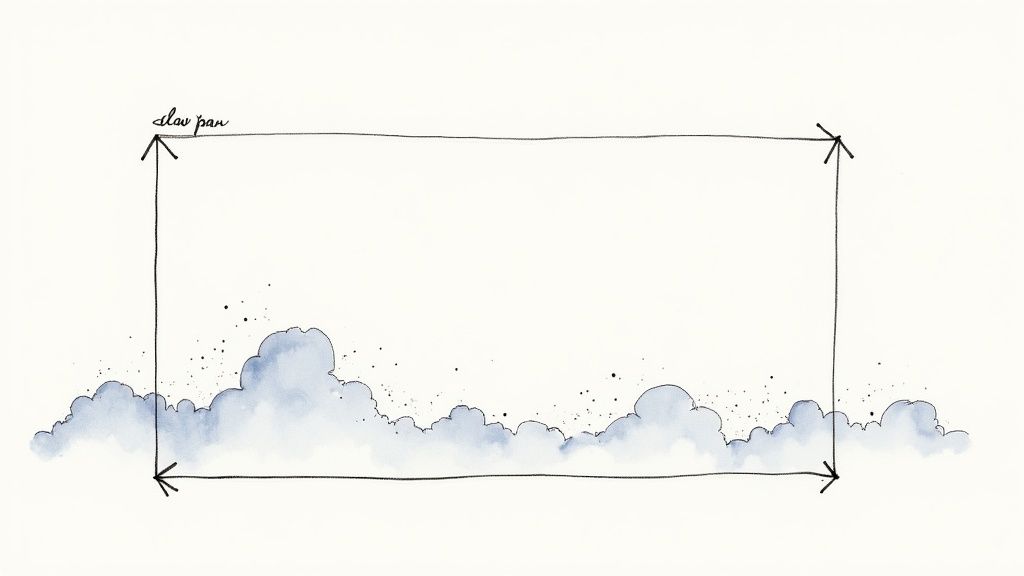
Du hast deine Live Photos in Standardvideos verwandelt – großartig. Aber es geht noch mehr. KI‑Animation eröffnet eine neue Spielwiese kreativer Möglichkeiten. Es geht nicht nur um Dateiformate, sondern darum, den eingefangenen Moment neu zu inszenieren.
Stell es dir so vor: Dein Live Photo ist das Rohmaterial. KI ist dein persönlicher Regisseur, der dem Ganzen einen cineastischen Touch verleiht. Statt nur subtiler Ästebewegung lassen sich Wolken über den Himmel ziehen oder ein sanfter, dramatischer Zoom auf das Motiv hinzufügen. Aus drei Sekunden werden dynamische, auffällige Clips.
Vom einfachen Clip zur animierten Story
Das Beste: Der Workflow ist überraschend simpel. Du nimmst das bereits erzeugte Video aus deinem Live Photo als Grundlage.
Dann lädst du es auf eine KI‑Animationsplattform hoch. Dort passiert die Magie – gesteuert von einfachen Text‑Prompts. Du gibst als Regisseur vor, welche Bewegung oder welchen Effekt die KI hinzufügen soll.
Es geht nicht darum, etwas aus dem Nichts zu erstellen. Du verbesserst, was schon da ist. Landschaftsaufnahme? Ein Prompt wie „langsamer Schwenk nach rechts, Wolken ziehen sanft von links nach rechts“ macht aus einem statischen Bild einen bewegten Shot. Porträt? „Sanfter Zoom auf die Augen, träumerische Partikel im Vordergrund“ sorgt für professionellen Glanz.
Die eigentliche Stärke: Kamerabewegungen nachträglich hinzufügen, die beim Aufnehmen nicht möglich waren. So wirkt ein simples Handheld‑Live‑Photo wie ein geplantes Profishot.
Kein Wunder, dass Unternehmen aufhorchen. Der Markt für Animations‑ und Videoplattformen wächst von 2025 bis 2034 voraussichtlich mit 17,3% CAGR. Zwischen 89–95% der Unternehmen sehen Video als zentral für ihre Strategie – simple Tools, die Fotos in fesselnde Clips verwandeln, sind ein wesentlicher Grund. Mehr dazu in den Video‑Marketing‑Statistiken von HubSpot.
Empfohlene Einstellungen und Anwendungsfälle
Für beste Ergebnisse gilt: Starte mit der höchstmöglichen Quellqualität. Wähle beim Speichern deines Live Photos als Video die höchste iPhone‑Auflösung.
Ideen für den Einstieg:
- Social‑Media‑Stories: Kaffee‑Live‑Photo? Dampf elegant aufsteigen lassen – sofort fesselnder.
- Produktshots: Bei einem Produktbild einen subtilen Lichtreflex über die Oberfläche wandern lassen oder eine sanfte Rotation hinzufügen.
- Travel‑Vlogs: Aus einem Bergpanorama einen epischen Establishing‑Shot machen – mit langsamem Dolly‑Zoom.
Bereit zum Eintauchen? Plattformen wie Veo3 AI sind genau dafür gemacht und ermöglichen Bild‑zu‑Video‑ sowie Video‑zu‑Video‑Transformationen erstaunlich intuitiv. Eine Übersicht bietet unser Deep Dive zu AI animation software.
Tipps für hochwertige Videos
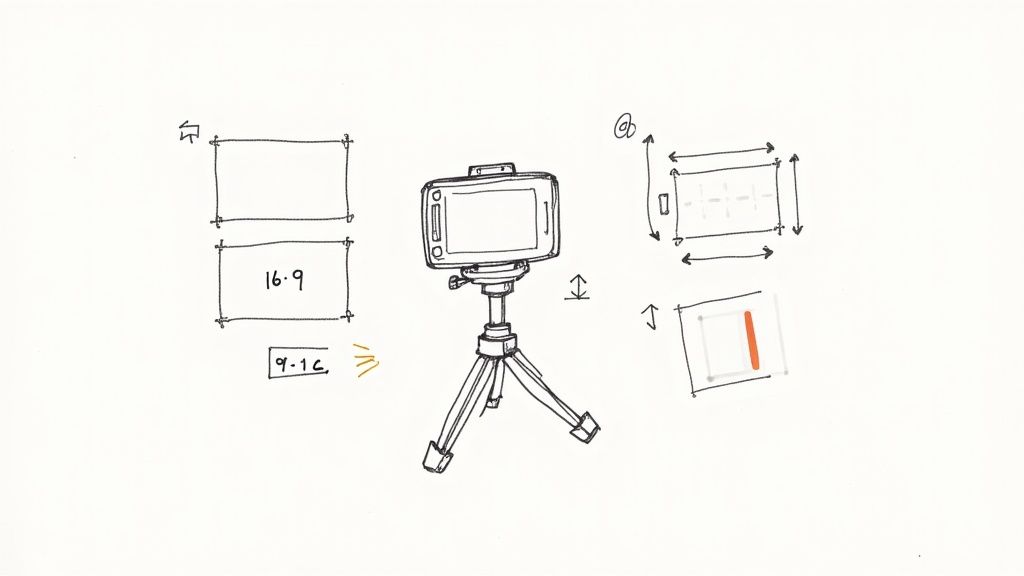
Die Konvertierung deines Live Photos ist nur der Anfang. Jetzt beginnt die eigentliche Arbeit: aus dem kurzen, rohen Clip etwas Absichtliches und Poliertes machen. Die Qualität hängt oft davon ab, was du schon beim Aufnehmen tust.
Gewöhne dir an, das iPhone eine Sekunde lang ruhig zu halten – vor dem Auslösen und noch eine nachher. Ein kleiner Trick, der dir am Anfang und Ende sauberes, stabiles Material beschert – Gold wert beim Schnitt.
Trimmen meistern
Der erste Schritt nach der Konvertierung: trimmen. Der Standard‑Clip von drei Sekunden enthält fast immer ein kleines Wackeln am Anfang oder eine abrupte Bewegung am Ende. Trimmen isoliert den magischen Moment.
Öffne das Video in der Fotos‑App und tippe auf „Bearbeiten“. Unten siehst du die Timeline. Pack die gelben Griffe an den Enden und ziehe sie nach innen, um die wackligen Stellen abzuschneiden. So fokussierst du die Kernaktion – ein echtes Lachen, der perfekte Spritzer oder der schiefe Hundeblick. Dieser eine Schritt lässt den Clip sofort bewusster wirken.
Dein Video polieren und perfektionieren
Ist der Clip auf das Beste reduziert, bringen ein paar Feinschliffe ihn von „ok“ zu „teilenswert“. Es geht darum, Bild und Ton so zu veredeln, dass alles zur Zielplattform passt.
- Schnelles Color Grading: Du musst kein Profi sein. Ein subtiler Filter der Fotos‑App oder ein schneller Dreh in CapCut sorgt für einen konsistenten, angenehmen Look.
- Richtiges Seitenverhältnis: Wo soll das Video hin? Für Reels/TikTok vertikal 9:16. Für YouTube klassisch 16:9. Das Zuschneiden aufs Ziel ist unverzichtbar.
- Audio managen: Manchmal verstärkt Originalton die Authentizität, manchmal stört er. Entscheide: behalten, stummschalten oder durch passende Musik ersetzen.
Denke daran: Du lenkst den Fokus der Zuschauer. Durch Trimmen und dezente Verbesserungen stellst du sicher, dass der wirkungsvollste Moment im Mittelpunkt steht.
Genau diese kurzen, knackigen Inhalte funktionieren heute. Der Short‑Form‑Boom hat den Medienkonsum verändert und belohnt authentische Momente mit etwas Bewegung. Kein Wunder, dass 44% der Video‑Marketer kurze Videos priorisieren – sie liefern oft den besten ROI. Live Photos in Videos zu verwandeln ist ein einfacher Weg dorthin, besonders auf Plattformen mit kurzer Aufmerksamkeitsspanne. Mehr Einblicke zu Trends findest du in diesen Insights zu Videomarketing‑Trends auf indirap.com.
Häufige Fragen beim Konvertieren von Live Photos
Auch wenn du den Dreh raus hast, tauchen Fragen auf. Der Prozess ist simpel, doch ein paar Stolpersteine gibt es immer wieder. Hier die wichtigsten Antworten – für genau den Clip, den du willst.
Verschlechtert die Umwandlung eines Live Photo in ein Video die Qualität?
Eine große Frage – kurz gesagt: nein, nicht wenn du es richtig machst. Mit „Als Video sichern“ in iOS bleibt die Originalqualität sehr gut erhalten. Das Video hat die gleiche Auflösung wie das zugehörige Foto – ohne sichtbare Unschärfe oder Pixel.
Probleme entstehen eher bei manchen Drittanbieter‑Apps. Viele komprimieren standardmäßig, um Dateien klein zu halten – das kann weicher wirken. Lösung: Vor dem Export in den App‑Einstellungen die Qualität auf das Maximum stellen, etwa 1080p oder 4K. So bleibt es knackig.
Wie verbinde ich mehrere Live Photos zu einem Video?
Das geht – perfekt für ein kurzes Highlight‑Reel. Am schnellsten in der Fotos‑App: Wähle alle gewünschten Live Photos, tippe auf „Teilen“ und dann auf „Als Video sichern“. iOS fügt sie sofort zu einem einzigen, nahtlosen Clip zusammen.
Für mehr Kontrolle empfehle ich einen anderen Ablauf: Speichere jedes Live Photo zuerst als eigenes Video. Ziehe alle kurzen Clips in einen Editor wie CapCut oder iMovie. So kannst du Reihenfolge, Trims und Übergänge frei gestalten – für ein deutlich polierteres Ergebnis.
Mein Fazit: Der Direktweg ist schnell, aber der Export einzelner Clips plus Editor gibt dir volle kreative Freiheit. Du wirst zum Regisseur deines Mini‑Films.
Ist der Originalton im finalen Video enthalten?
Ja! Der kleine Audio‑Schnipsel – ein Lachen, ein Kommentar, Meeresrauschen – gehört dazu und wird bei der Konvertierung übernommen. Oft steigert er Realismus und Nostalgie.
Wenn du lieber Stille willst oder Musik nutzen möchtest, ist das leicht: In praktisch jedem Editor kannst du den Originalton stummschalten, abtrennen oder ersetzen.
Wie mache ich am besten ein GIF aus einem Live Photo?
Auch GIFs sind eine gute Option. Der schnellste Trick auf dem iPhone: Endlosschleife oder Abpraller anwenden. Beim Teilen in Apps wie Nachrichten oder WhatsApp wird es oft automatisch als GIF versendet.
Für mehr Kontrolle sind dedizierte Apps wie GIPHY ideal. Sie bieten meist „Als GIF speichern“ und erlauben Feintuning von Bildrate und Größe.
Bereit, deine Clips über simple Loops hinauszuheben? Veo3 AI kann Fotos und Videos animieren und cineastische Bewegungen hinzufügen, die herausstechen. Erstelle dein erstes KI‑veredeltes Video gratis unter https://veo3ai.io.
Artikel erstellt mit Outrank